Macte Postadan Nasıl Çıkış Yapılır

Artık macOS Mail uygulamasında e-posta almak istemiyor veya almanız gerekmiyor mu? Öyleyse, Mac'inizdeki Mail oturumunu kapatabilirsiniz ve bu, e-postalarınızı hesabınızla eşitlemeyi durduracaktır.

Basit hesap makinesi uygulamaları çoğu işletim sisteminde standarttır, ancak bazı uygulamalar göründüğü kadar basit değildir. macOS Hesap Makinesi uygulaması, yaptığınız hemen hemen her hesaplamada kullanabileceğiniz bir dizi kullanışlı araç içerir. Hesap Makinesi, toplamlarınızı yüksek sesle söylemekten gelişmiş hesaplama işlevlerine kadar, temel bilgilerden daha fazlasını sunar.
Uygulamanın kaçırmış olabileceğiniz en iyi özelliklerine bir göz atalım.
macOS Calculator'ı ilk başlattığınızda, uygulama oldukça standart görünüyor ve yalnızca temel işlevler sunuyor. Bu, çoğu günlük görev için uygundur, ancak gerekirse daha karmaşık modlara geçebilirsiniz.
Bilimsel bir düzene geçmek, karmaşık denklemler için gerekli düğmeleri sunar: kesirler, kuvvetler, kökler ve trigonometri. Mac'iniz elinizdeyken, artık yanınızda büyük bir hesap makinesi taşımanıza gerek yok. Bunun da ötesinde, bilgisayar bilimlerinde gerekli olan ikili, onaltılı ve diğer denklemleri gerçekleştirmek için bir programcı formatına geçebilirsiniz.
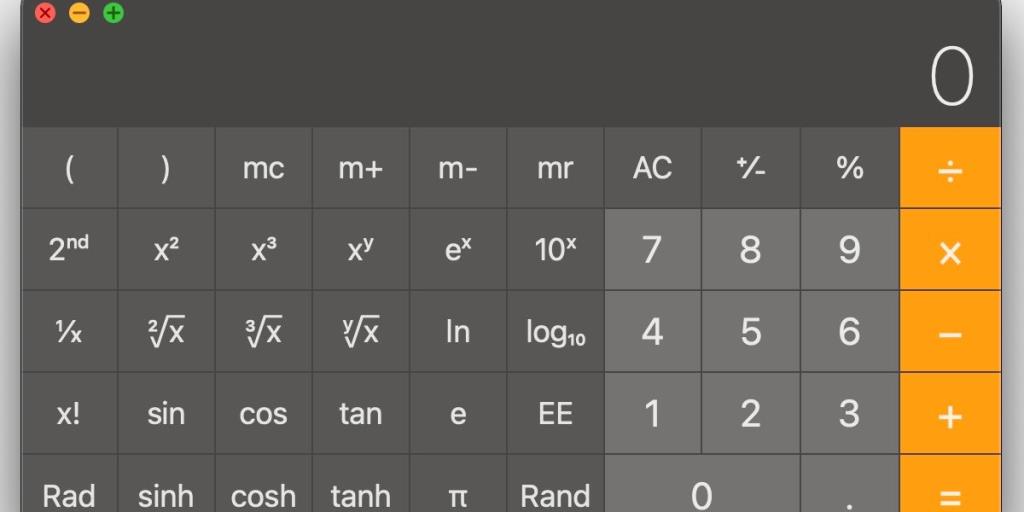
macOS hesap makinesi türünü değiştirmek için şu adımları izleyin:
Gelişmiş formatlar karmaşık olsa da, arayüzler temiz ve kullanıcı dostudur. Uygulamanın kısayol tuşlarını öğrenmek, hesaplama sürecini kolaylaştırmanıza yardımcı olacaktır.
Hiç yakından bakmadıysanız, Hesap Makinesi uygulamasında bulunan kullanışlı dönüştürme aracını gözden kaçırmış olabilirsiniz. Geçmişte, mesafeyi, ağırlığı veya para birimini dönüştürmeniz gerektiğinde, yanıt için kendinizi Google veya Siri'ye koşarken bulmuş olabilirsiniz. Ancak, birkaç tıklamayla doğru sonuçlar elde etmek için ihtiyacınız olan tek şey macOS Hesap Makinesi.
Dönüşüm seçenekleri şunları içerir:
İlgili: Değiştirmeniz Gerekmeyen En İyi Varsayılan Mac Uygulamaları
macOS Hesap Makinesi dönüştürme aracını kullanmak için şu adımları izleyin:
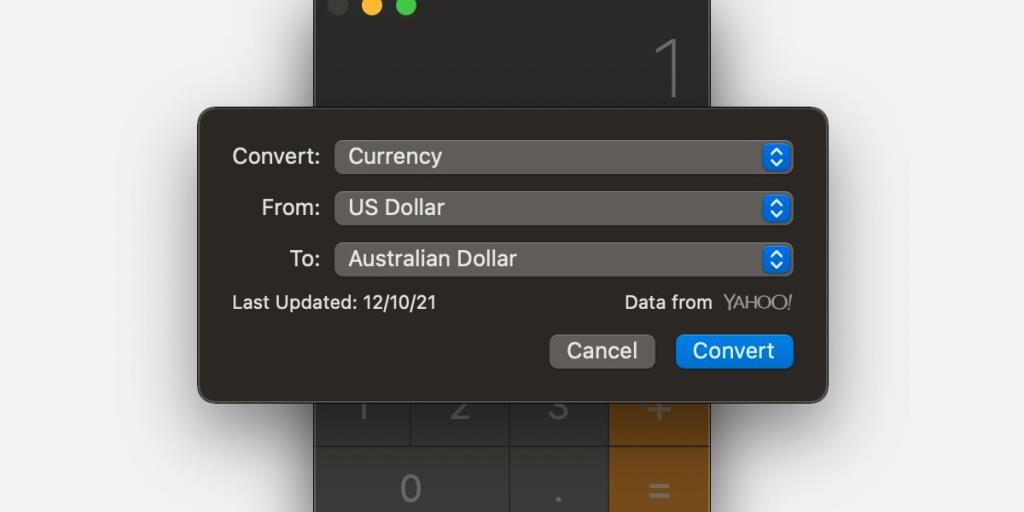
Dönüştürülen sayı, Hesap Makinesinin ana ekranında gösterilecektir. Para birimini dönüştürürken, oranlar sürekli değiştiği için doğru sonuçlar elde etmek için bir internet bağlantısına ihtiyacınız olacak. Uygulama ayrıca, aynı işlevleri düzenli olarak gerçekleştirirseniz kullanışlı olan en son dönüşümlerinizi de kaydeder.
Hesap Makinesi'nin konuşma işlevini etkinleştirmek, giriş hataları yapmaktan kaçınmanıza yardımcı olabilir. Uygulama ve diğer bilgiler arasında gidip gelirken hızlı çalışıyor olabilirsiniz. Bu durumda, girdilerinizin ve sonuçlarınızın yüksek sesle okunması, hataların altını çizebilir.
Hesap Makinesi'nde konuşmayı etkinleştirmek için şu adımları izleyin:
İlgili: Mac Erişilebilirlik Kısayolları: Mac'inizde Fare Olmadan Gezinme
Konuşma etkinleştirildiğinde, seslendirmenin girdiğiniz şeyi tekrar etmesi için zaman tanımak için girişinizi yavaşlatmanız gerekir. Doğruluk sizin için hızdan daha önemliyse, fedakarlık bedeline değer.
Hesap makinesi, ana uygulama ekranından sonuçlarınızı kopyalamanıza izin vermiyor. Ancak, tüm denklemlerinizi içeren seçilebilir metne ayrı bir pencereden erişebilirsiniz. Hesap makinesi bu pencereye Paper Tape adını verin . Kağıt bandı göstermek için şu adımları izleyin:
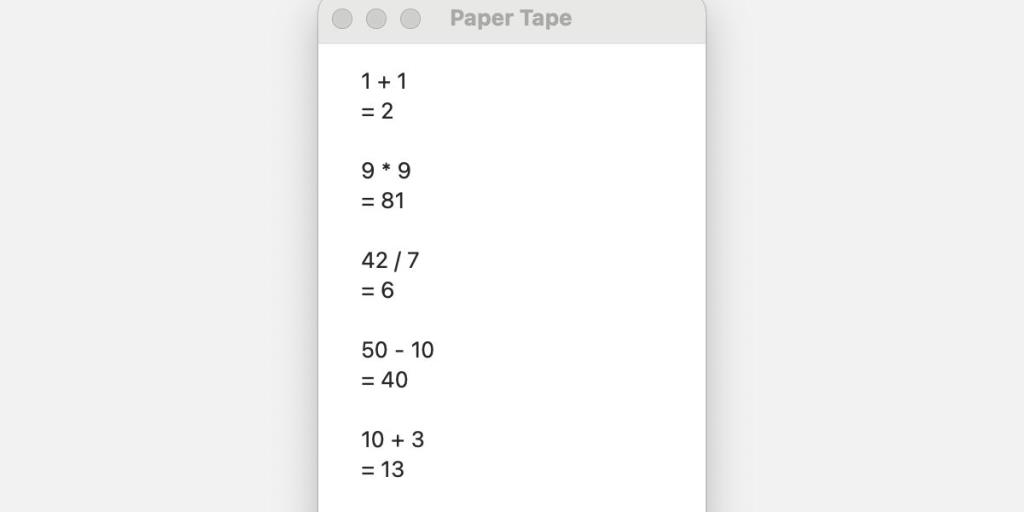
Buradan önceki hesaplamaları görüntüleyebilir ve gerektiğinde uygulamadan kopyalayabilirsiniz. Kağıt bant aynı zamanda çalışmanızın kaydını da sağlar; bu, bir sonucu unutursanız veya geri izlemeniz gerekiyorsa kullanışlıdır. Pencerenin altındaki Temizle düğmesine basarak da yeni bir başlangıç yapabilirsiniz .
Bazı uygulamalar yüzeyde basit görünse de, daha yakından bakarsanız, genellikle kullanışlı gizli özellikler bulacaksınız. Bilimsel ve programcı modlarıyla macOS Hesap Makinesi uygulaması, standart sayı kırıcınızdan daha fazlasıdır. Para birimini, mesafeyi ve daha fazlasını hızlı bir şekilde dönüştürmek için ana menü çubuğundan dönüştürme aracına erişebilirsiniz. Ek olarak, konuşmayı etkinleştirmek, giriş hatalarını tespit etmenize yardımcı olabilir ve kağıt bant, çalışmanızın bir kaydını sağlar.
Yeni bir uygulama keşfettiğinizde veya eski bir uygulama kullandığınızda bile yakından bakmayı unutmayın çünkü uygulamada göründüğünden daha fazlası olabilir.
Artık macOS Mail uygulamasında e-posta almak istemiyor veya almanız gerekmiyor mu? Öyleyse, Mac'inizdeki Mail oturumunu kapatabilirsiniz ve bu, e-postalarınızı hesabınızla eşitlemeyi durduracaktır.
Mac'te sorun giderme, karşılaşabileceğiniz birçok sorunu çözmenize yardımcı olabilir. Mac'iniz açılmakta zorlanıyorsa veya önyükleme sorunlarıyla karşılaşıyorsanız, sorunları belirleyip çözmeye çalışmak için Mac'inizi Güvenli modda başlatmak iyi bir fikir olabilir.
Adobe Flash Player artık resmen öldü. Henüz Mac'inizden kaldırmadıysanız, bunu yapmanın zamanı geldi. Bu, Mac'inizi derli toplu tutmak ve Flash Player'daki güvenlik açıklarından kaynaklanabilecek olası tehditleri önlemek içindir.
İnsanların dijital cihazlarını kullanırken yaşadıkları yaygın bir sorun, cihazların ekran önünde çok fazla zaman geçirmelerine neden olmasıdır. Apple'ın buna çözümü ise macOS Catalina ile Mac'e gelen Screen Time özelliği.
macOS harika bir işletim sistemidir, ancak çoğu zaman bilgisayarlarda olduğu gibi, zaman zaman bazı sorun giderme işlemleri yapmanız gerekebilir. Üstün olmak istediğiniz önemli bir alan, Mac'inizin internet bağlantınızdır.
İlk Mac aldığınızda, her şey size yabancı geliyor. Mac'inizi nasıl açacağınızı bile bilmiyor olabilirsiniz, onunla başka bir şey yapmayı bırakın.
Apple Pay sayesinde cüzdanı evde bırakmaya bir adım daha yaklaştık. Çok çeşitli Apple ürünlerinde bulunan temassız ödeme sistemi, günlük ürünler için ödeme yapmayı çok kolaylaştırır.
Tıpkı iPhone, iPad ve hatta Apple Watch'ta olduğu gibi, Apple TV'nize uygulama indirmek hızlı ve kolay bir işlemdir. Sadece birkaç adımda büyük ekranda çok sayıda uygulamanın keyfini çıkarabilirsiniz.
iPhone ve Mac'teki Kişiler albümü, fotoğrafları yüz tanımaya göre sınıflandırır. Kişiler albümünde belirli bir kişiyi bulamıyorsanız, o kişi için kendiniz bir profil oluşturabilirsiniz. Üstelik fazla albümünüz var gibi görünüyorsa ve bazı profillerden kurtulmak istiyorsanız, bunu da hızlı bir şekilde yapabilirsiniz.
Bunu gerçekten düşündünüz ve Mac için Google Chrome'un tam size göre bir tarayıcı olmadığına karar verdiniz. Tercih ettiğiniz başka tarayıcılarınız da var, bu mantıklı çünkü Mac için birçok harika tarayıcı var.
Apple cihazlarının faydalarından biri, bu tür su geçirmez güvenliğe izin vermeleridir. Ancak bir kurtarma anahtarı ayarlayarak cihazlarınıza ekstra güvenlik ekleyebilirsiniz.
Mac'ler harika makineler olsa da mükemmel değiller. Zaman zaman Mac'inizin en iyi şekilde çalışması için biraz bakıma ihtiyacı olabilir.
Mac'ler uzun zamandır indirmeler veya üçüncü taraf uygulamalar olmadan ekranınızdaki metni yüksek sesle okuyabiliyor. Bu özellik Metin Okuma, Konuşma ve VoiceOver özelliğinin bir parçası olarak mevcuttur.
Tarayıcınız bunun için açılır pencereleri engellediği için macOS'ta bir web sitesiyle ilgili sorunlarla mı karşılaşıyorsunuz? Neyse ki, açılır pencere engelleyiciyi makinenizdeki Safari, Chrome ve Firefox gibi büyük tarayıcılarda devre dışı bırakabilirsiniz.
Yerel ağınızda Mac'inizden dosya göndermek veya almak istiyorsanız, tek ihtiyacınız olan bir FTP istemcisidir. Elmalar macOS, FTP kullanarak Mac'iniz ve aynı ağdaki diğer cihazlar arasında dosya alışverişi yapmanızı sağlayan bir seçeneğe sahiptir.
GarageBand, Mac kullanan müzisyenler ve podcast yayıncıları gibi yaratıcı kişiler için harika, ücretsiz bir dijital ses iş istasyonudur (DAW). Aynı anda birden fazla enstrümanı kaydetmek için nasıl kullanabileceğinizi burada bulabilirsiniz.
İşe kendinizi çok kaptırdığınız veya Mac ekranınızdan uzakta olduğunuz ve zamana duyarlı bildirimleri ve uyarıları kaçırdığınız zamanlar olabilir. Bir bildirimi bile okumadan kapat düğmesine dikkatsizce bastığınız zamanlar bile olabilir.
Apple'ın sesle kontrol edilen sanal asistanı olan Siri, emrinizde çeşitli görevleri gerçekleştirebilir. Mesaj gönderebilir, arama başlatabilir, hatırlatıcı ayarlayabilir ve daha fazlasını yapabilir. Siri'ye Neredeyim gibi sorular da sorabilirsiniz. veya Hedefime ulaşmam ne kadar sürer?
Apples HEIC biçimini desteklemeyen bir cihazda iPhone fotoğraflarını düzenlemeniz mi gerekiyor? Endişelenmeyin, HEIC görüntülerinizi Mac'inizde JPG'ye dönüştürebilir, ardından dönüştürülen görüntüleri cihazınıza aktarabilirsiniz.
Basit hesap makinesi uygulamaları çoğu işletim sisteminde standarttır, ancak bazı uygulamalar göründüğü kadar basit değildir. macOS Hesap Makinesi uygulaması, yaptığınız hemen hemen her hesaplamada kullanabileceğiniz bir dizi kullanışlı araç içerir. Hesap Makinesi, toplamlarınızı yüksek sesle söylemekten gelişmiş hesaplama işlevlerine kadar, temel bilgilerden daha fazlasını sunar.
Artık macOS Mail uygulamasında e-posta almak istemiyor veya almanız gerekmiyor mu? Öyleyse, Mac'inizdeki Mail oturumunu kapatabilirsiniz ve bu, e-postalarınızı hesabınızla eşitlemeyi durduracaktır.
Mac'te sorun giderme, karşılaşabileceğiniz birçok sorunu çözmenize yardımcı olabilir. Mac'iniz açılmakta zorlanıyorsa veya önyükleme sorunlarıyla karşılaşıyorsanız, sorunları belirleyip çözmeye çalışmak için Mac'inizi Güvenli modda başlatmak iyi bir fikir olabilir.
Adobe Flash Player artık resmen öldü. Henüz Mac'inizden kaldırmadıysanız, bunu yapmanın zamanı geldi. Bu, Mac'inizi derli toplu tutmak ve Flash Player'daki güvenlik açıklarından kaynaklanabilecek olası tehditleri önlemek içindir.
İnsanların dijital cihazlarını kullanırken yaşadıkları yaygın bir sorun, cihazların ekran önünde çok fazla zaman geçirmelerine neden olmasıdır. Apple'ın buna çözümü ise macOS Catalina ile Mac'e gelen Screen Time özelliği.
macOS harika bir işletim sistemidir, ancak çoğu zaman bilgisayarlarda olduğu gibi, zaman zaman bazı sorun giderme işlemleri yapmanız gerekebilir. Üstün olmak istediğiniz önemli bir alan, Mac'inizin internet bağlantınızdır.
İlk Mac aldığınızda, her şey size yabancı geliyor. Mac'inizi nasıl açacağınızı bile bilmiyor olabilirsiniz, onunla başka bir şey yapmayı bırakın.
Tıpkı iPhone, iPad ve hatta Apple Watch'ta olduğu gibi, Apple TV'nize uygulama indirmek hızlı ve kolay bir işlemdir. Sadece birkaç adımda büyük ekranda çok sayıda uygulamanın keyfini çıkarabilirsiniz.
Bunu gerçekten düşündünüz ve Mac için Google Chrome'un tam size göre bir tarayıcı olmadığına karar verdiniz. Tercih ettiğiniz başka tarayıcılarınız da var, bu mantıklı çünkü Mac için birçok harika tarayıcı var.
Mac'ler harika makineler olsa da mükemmel değiller. Zaman zaman Mac'inizin en iyi şekilde çalışması için biraz bakıma ihtiyacı olabilir.

















